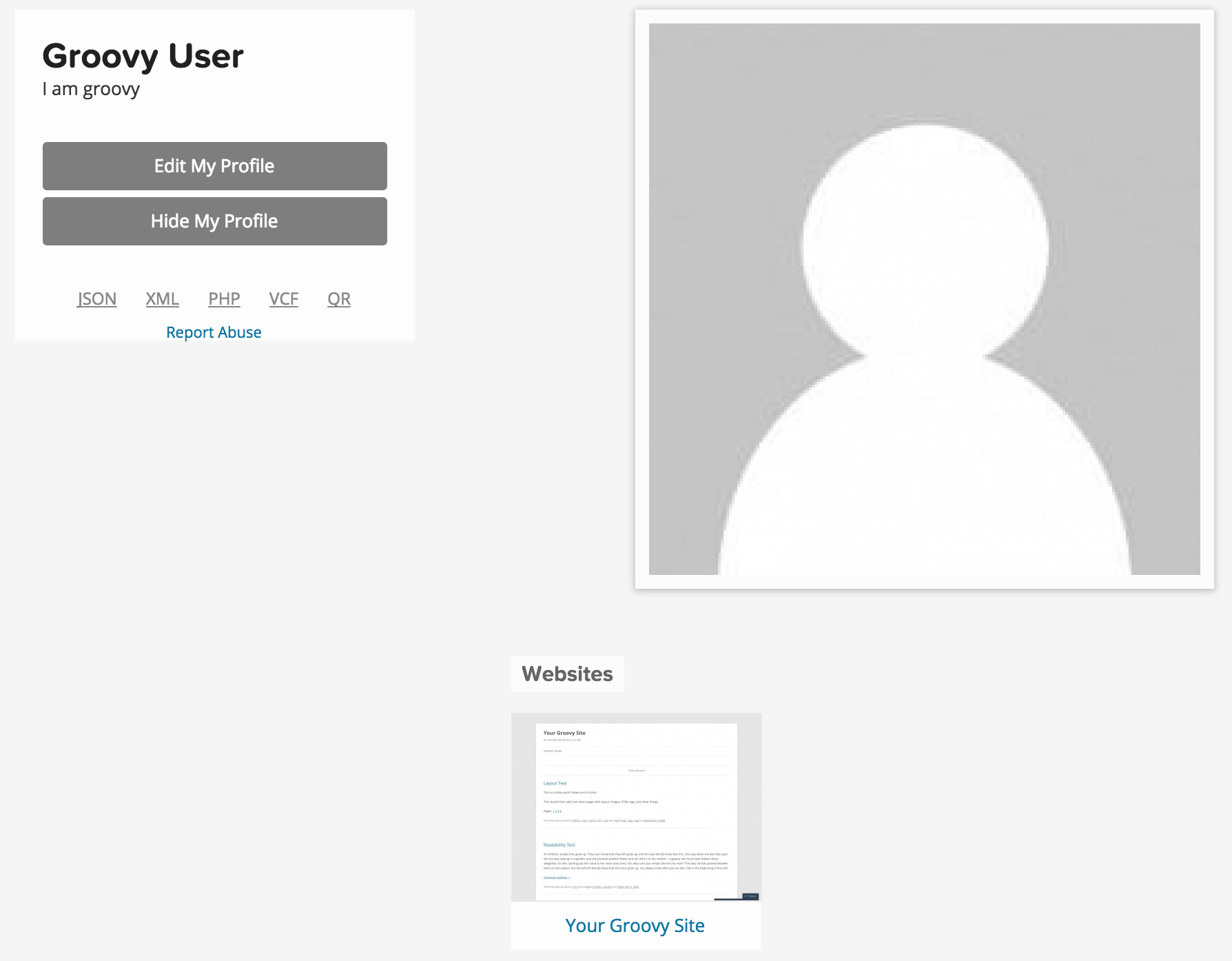Votre profil correspond aux informations que vous souhaitez associer à votre nom lorsque vous commentez sur les sites WordPress.com.
Dans ce guide
Vous pouvez mettre à jour votre profil en visitant la page Mon Profil. Pour trouver cette page, cliquez sur votre photo de profil dans le coin supérieur droit de WordPress.com :
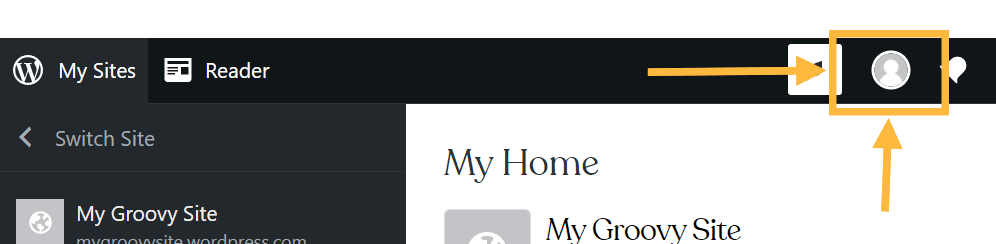
Les informations sur votre profil s’appliquent à tous les sites appartenant à votre compte. Ces informations sont publiquement accessibles par tous les internautes, vous ne devez donc entrer que des informations que vous souhaitez partager avec tout le monde (que votre site soit privé ou non).
Vous pouvez mettre à jour les champs suivants dans votre profil :
- Prénom : votre prénom (facultatif).
- Nom : votre nom de famille (facultatif).
- Nom public : il s’agit de votre nom tel qu’il apparaît publiquement. Votre identifiant WordPress.com est affiché par défaut, mais vous pouvez utiliser votre prénom ou un surnom à la place.
- À mon sujet : une courte biographie ou d’autres informations que vous souhaitez afficher sur votre profil (facultatif).
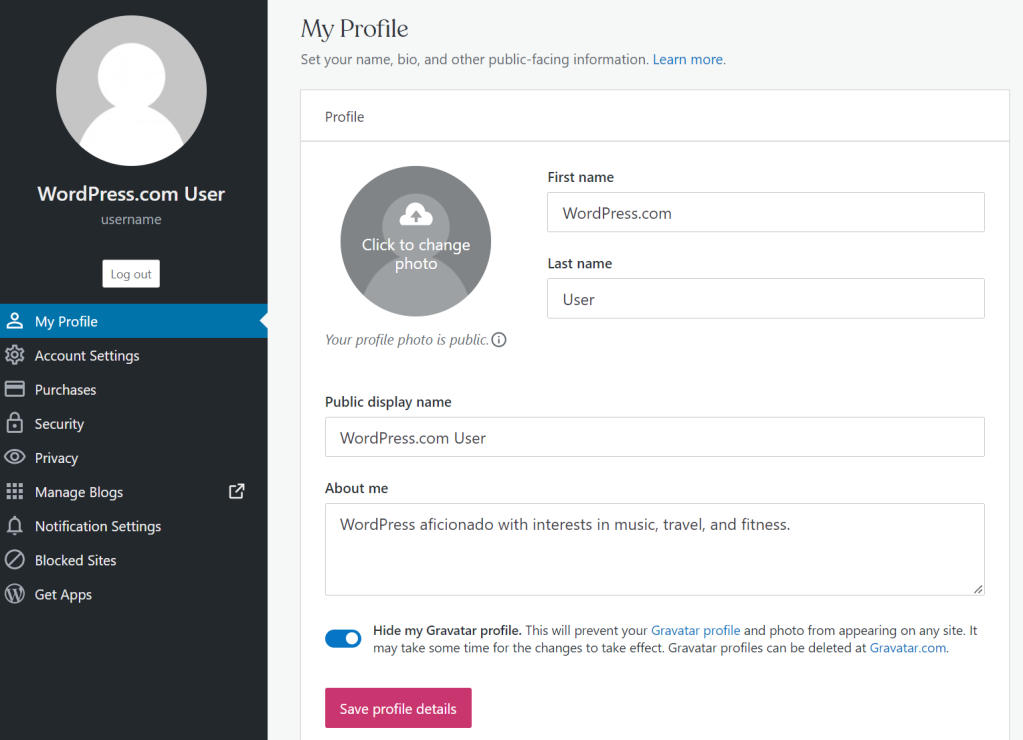
Votre photo de profil s’affichera avec vos commentaires, mentions J’aime et autres activités sur les sites WordPress.com ou tout site utilisant Gravatar.
Vous pouvez mettre à jour votre photo de profil en passant votre souris sur votre photo actuelle et en cliquant sur Cliquer pour changer de photo.
Les liens du profil sont des liens vers des sites Web qui apparaissent sur votre profil WordPress.com.
Dans la section Liens du profil, cliquez sur le bouton + Ajouter pour ajouter un nouveau site à votre profil. Vous pouvez supprimer n’importe quel site en cliquant sur le X à côté :

Maintenant que vous avez configuré votre profil, essayez de laisser un commentaire ou d’aimer un article ! Vous verrez que votre photo de profil apparaît à côté de votre nom public.
Lorsque vous passez votre souris sur votre Gravatar, vous voyez une carte flottante avec vos informations de profil :
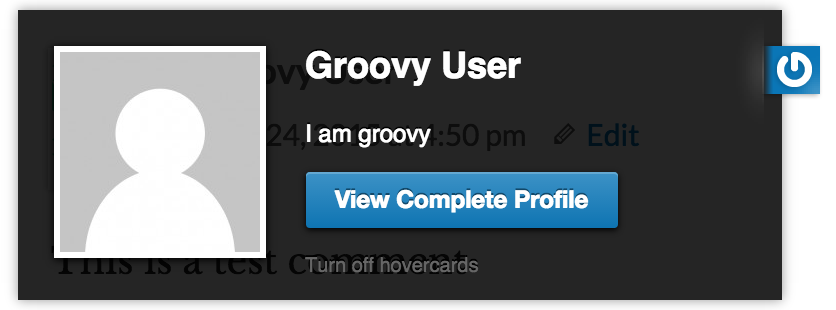
Cliquez dessus et vous êtes dirigé vers votre profil complet :